YouTube 동영상에서 GIF를 만드는 효과적인 방법 TOP 4
YouTube 비디오를 GIF로 변환하는 방법에 대해 궁금하지만 어디서부터 시작해야 할지 확신이 서지 않으신가요? 종종 품질 저하 없이 영상을 변환하는 쉽고 효율적인 방법을 찾는 것은 쉽지 않은 일입니다. 녹화하고 싶은 재밌는 순간, SNS에 올릴 눈길을 끌만한 클립을 GIF로 변환해줄 수 있는 신뢰할 수 있는 방법이 필요할 것입니다. 걱정하지 마세요. 이 글에서는 YouTube 비디오를 애니메이션 GIF로 변환하는 4가지 실용적인 방법을 안내합니다. 이 글을 읽으시면 마음에 드는 영상 장면을 가져와서 쉽게 공유할 수 있는 GIF로 변환하는 방법을 알게 될 것입니다.
방법 1: HitPaw GIF Converter로 YouTube 비디오를 GIF로 변환하기
HitPaw Univd의 비디오에서 GIF로 변환 기능을 사용하면 YouTube 비디오를 GIF로 쉽게 변환할 수 있습니다. 먼저 YouTube 비디오를 다운로드해야 합니다. HitPaw는 이 번거로운 작업을 더 간단하게 만들어주어서, 간단하게 마음에 드는 클립을 저장할 수 있게 해줍니다. 영상을 파일을 받으면 HitPaw를 사용하여 몇 번의 클릭만으로 GIF로 변환할 수 있습니다. 이 도구는 처음부터 끝까지 두 가지 작업을 원활하게 처리하도록 만들어졌습니다.
HitPaw Univd의 주요 특징
HitPaw Univd - Win & Mac을 위한 올인원 비디오 솔루션
보안 검증됨. 254,145명이 다운로드함.
- 간편한 다운로드: 소프트웨어에서 YouTube 비디오를 번개같이 빠른 속도로 직접 다운로드합니다.
- 간단한 변환: 몇 가지 간단한 단계로 다운로드한 비디오를 GIF로 변환합니다.
- 고화질: 변환하는 동안 고품질 비디오를 유지합니다.
- 다양한 형식 지원: 다양한 비디오 및 이미지 형식을 지원하는 유연성을 갖추고 있습니다.
- 사용자 친화적 인터페이스: 주로 직관적인 디자인으로 모든 사람이 변환 과정에서 쉽게 사용할 수 있습니다.
보안 검증됨. 254,145명이 다운로드함.
YouTube 비디오에서 GIF를 만드는 방법
스텝 1.컴퓨터에 HitPaw Univd를 설치하고 실행한 후 ToolBox > Video to GIF로 이동합니다. 여기서 GIF로 변환하려는 YouTube 비디오를 업로드해야 합니다.

스텝 2. 비디오가 도구에 업로드되면 출력 크기, 프레임 속도, 크기 등의 매개변수를 요구 사항에 맞게 설정해야 합니다.

스텝 3.이제 Export 버튼을 누르고 몇 초 동안 기다리세요. HitPaw Univd가 YouTube 비디오를 빠르게 GIF로 변환합니다.

스텝 4.이 과정이 완료되면 컴퓨터의 파일 위치로 가서 파일을 미리 볼 수 있습니다.

방법 2: GIFs.com에서 YouTube 비디오를 GIF로 변환하기
GIFs.com은 YouTube 비디오를 애니메이션 GIF로 쉽게 변환할 수 있는 브라우저 기반 도구입니다. 비디오 세그먼트를 선택하고, 텍스트와 스티커를 추가하고, GIF를 다운로드하거나 온라인으로 공유하기 전에 사용자 정의할 수 있는 옵션을 제공합니다.
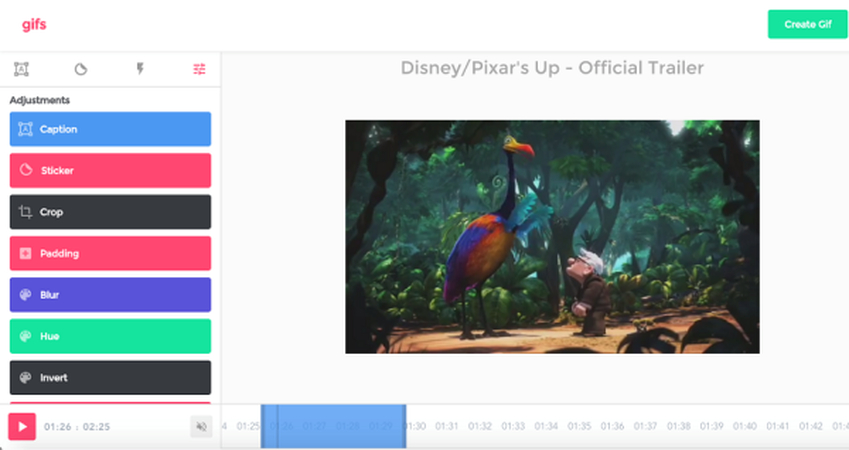
YouTube 비디오를 GIF로 변환하는 방법:
- 1.YouTube 비디오 URL을 복사합니다.
- 2. GIFs.com을 방문합니다.
- 3.URL을 입력 필드에 붙여넣고 "GIF 만들기"를 클릭합니다.
- 4.GIF의 시작 및 종료 시간을 선택합니다.
- 5.텍스트, 스티커 또는 기타 효과로 사용자 정의합니다.
- 6."GIF 만들기"를 클릭하여 생성하고 다운로드하거나 공유합니다.
장점
- 사용자 친화적: 사용하기 쉬운 직관적 인터페이스
- 사용자 정의: 텍스트, 스티커, 효과 추가
- 즉각적인 미리보기: 마무리하기 전에 GIF 확인 가능
- 웹 기반: 소프트웨어 설치 불필요
- 빠른 처리: 빠른 GIF 생성
단점
- 워터마크: 무료 버전에는 워터마크가 포함될 수 있음
- 길이 제한: 무료 버전에서는 GIF 길이에 제한이 있음
- 해상도: 프리미엄 계정이 없으면 품질이 제한될 수 있음
- 광고: 방해되는 광고가 포함될 수 있음
방법 3: GifRun으로 Youtube 비디오에서 GIF 만들기
GifRun은 YouTube 비디오에서 양질의 GIF를 만드는 데 도움이 되는 간단한 도구입니다. 비디오 URL을 붙여넣고 비디오 간격을 선택하면 최소한의 노력으로 GIF를 얻을 수 있는 매우 간단한 인터페이스를 제공합니다.
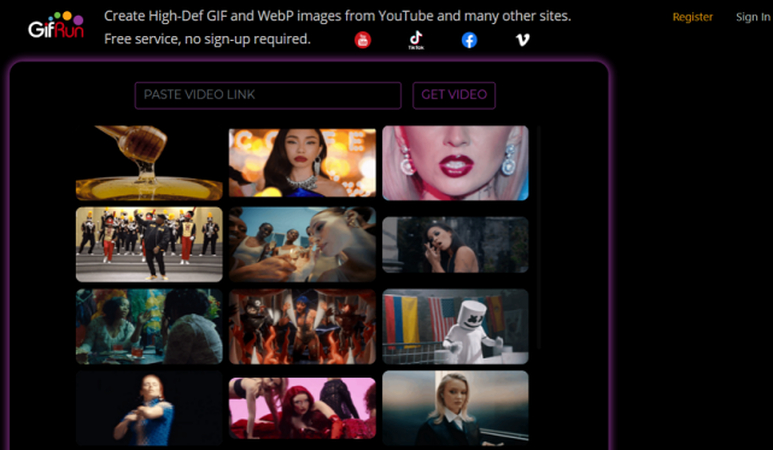
YouTube 비디오에서 GIF를 만드는 방법:
- 1.YouTube 비디오 URL을 복사합니다.
- 2. GifRun 웹사이트로 이동합니다.
- 3.URL을 지정된 필드에 붙여넣습니다.
- 4.GIF의 시작 및 종료 지점을 조정합니다.
- 5.길이 및 품질 환경 설정을 지정합니다.
- 6."GIF 만들기"를 클릭하여 GIF를 생성하고 다운로드하거나 공유합니다.
장점
- 고화질: 고품질 GIF 생성 가능
- 간단한 프로세스: 최소한의 단계로 사용하기 용이
- 등록 불필요: 사용에 계정이 필요하지 않음
- 빠른 처리: 빠르게 GIF를 생성 가능
- 직접 공유: SNS에서 직접 공유할 수 있는 옵션 제공
단점
- 제한된 편집: 커스터마이제이션 기능이 적음
- 파일 크기 제한: 무료 사용자의 파일 크기에 제한이 있음
- 기본 기능: 고급 효과 및 텍스트 옵션이 없음
- 가끔씩 광고가 표시됨: 주의를 산만하게 할 수 있는 광고가 포함될 수 있음
방법 4: Giphy로 YouTube 영상으로 애니메이션 GIF 만들기
Giphy에는 매우 직관적인 GIF 메이커가 내장되어 있습니다. 이를 사용하여 YouTube 비디오에서 애니메이션 GIF를 만들 수 있습니다. 더 많은 커스터마이제이션 옵션(예: 텍스트를 넣고 더 많은 효과를 추가하는 것)을 지원하며, 더 광범위한 공유를 위해 Giphy 라이브러리에 업로드하는 것도 가능합니다.
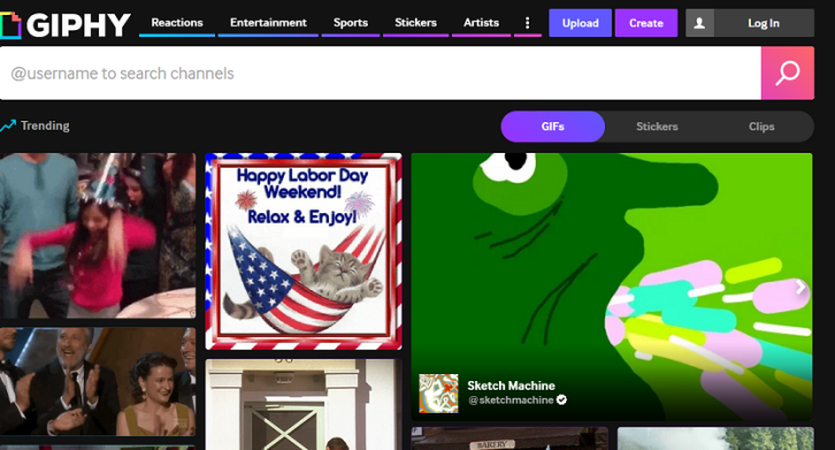
Giphy를 사용하여 YouTube 비디오를 GIF로 변환하는 방법:
- 1.YouTube 비디오 URL을 복사합니다.
- 2. Giphy's GIF Maker를 방문합니다.
- 3.URL을 GIF Maker에 붙여넣습니다.
- 4.GIF에 사용할 비디오의 원하는 세그먼트를 선택합니다.
- 5.텍스트, 효과로 사용자 지정하고 설정을 조정합니다.
- 6.Giphy에 업로드하거나 GIF를 다운로드합니다.
장점
- 광범위한 효과: 다양한 텍스트 및 효과 옵션
- 높은 사용자 정의: 다양한 향상 기능으로 GIF를 맞춤 설정 가능
- Giphy 라이브러리: GIF를 대규모 라이브러리에 추가하는 옵션 제공
- 소셜 미디어 공유: SNS에서 쉽게 공유 가능
- 무료 사용: 기본 기능 무료 제공
단점
- 길이 제한: 무료 사용자의 GIF 길이에 제한이 있음
- 해상도 제약: 해상도에 제한이 있을 수 있음
- 워터마크: 무료 버전에는 워터마크가 포함될 수 있음
- 처리 시간: 다른 도구에 비해 GIF를 생성하는 데 시간이 더 오래 걸릴 수 있음
YouTube 비디오에서 GIF로 변환하는 방법에 대한 FAQ
Q1. YouTube에서 GIF를 허용하나요?
A1. YouTube에서 GIF를 만드는 기본 옵션은 없지만 GIFs.com, GifRun, Giphy와 같은 외부 도구를 사용할 수 있습니다. YouTube 동영상에서 GIF를 만드는 경우 YouTube의 서비스 약관 및 저작권 정책에 대한 각 관계를 따르세요.
Q2. YouTube 영상의 일부를 잘라내어 저장하려면 어떻게 해야 하나요?
A2. 일반적으로 YouTube에서 비디오의 일부를 잘라내어 저장하려면 비디오 편집 소프트웨어나 온라인 도구가 필요합니다. HitPaw Univd와 같은 도구는 필요한 세그먼트만 잘라낼 수 있는 기능을 갖춘 비디오 다운로드를 제공합니다. 또한 이 경우 비디오 편집기를 사용하여 원하는 간격을 설정하고 비디오를 저장할 수 있습니다.
Q3. GIPHY는 YouTube에서 무료로 사용할 수 있나요?
A3. 예, Giphy를 사용해서 무료로 YouTube 비디오에서 GIF를 만들 수 있습니다. Giphy의 GIF Maker의 기본 기능은 무료로 사용할 수 있으므로 YouTube 비디오를 GIF로 변환하고 다양한 효과와 텍스트를 추가할 수 있습니다. 그러나 고급 기능이나 워터마크를 제거하려면 프리미엄 옵션을 고려해야 할 수도 있습니다.
마무리
결론적으로, YouTube 비디오를 GIF로 만드는 것은 멋진 순간을 공유할 수 있는 좋은 방법입니다. GIFs.com, GifRun, Giphy와 같은 각 도구에는 GIF를 만드는 데 도움이 되는 고유한 기능이 있습니다. 최고의 경험을 위해서라면 HitPaw Univd를 사용해 보세요. YouTube 비디오를 GIF로 다운로드하고 변환하는 것을 쉽고 매끄럽게 만들어줍니다. HitPaw Univd를 시도해보고 바로 GIF를 만들어 보세요!











 HitPaw VikPea
HitPaw VikPea HitPaw FotorPea
HitPaw FotorPea HitPaw VoicePea
HitPaw VoicePea 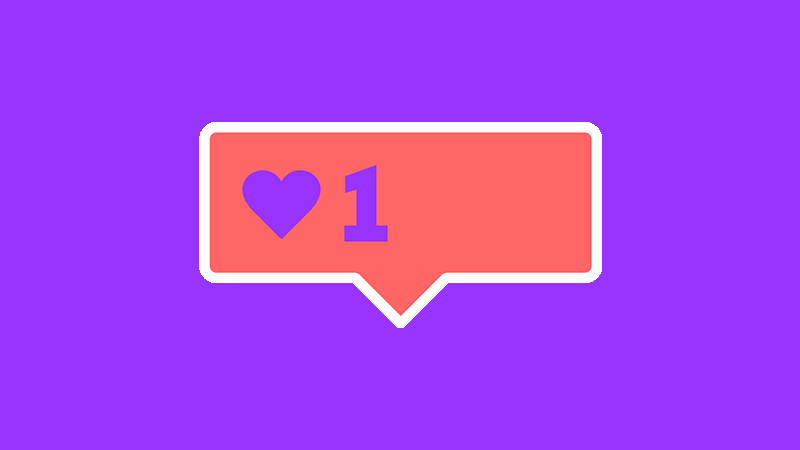



이 문서 공유하기:
제품 등급을 선택하세요:
김희준
편집장
프리랜서로 5년 이상 일해왔습니다. 새로운 것들과 최신 지식을 발견할 때마다 항상 감탄합니다. 인생은 무한하다고 생각하지만, 제 자신은 한계를 모릅니다.
모든 기사 보기댓글 남기기
HitPaw 기사에 대한 리뷰 작성하기